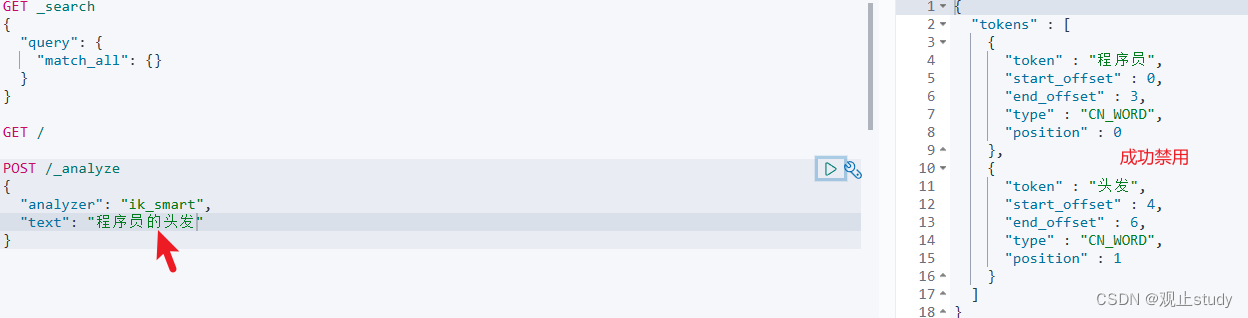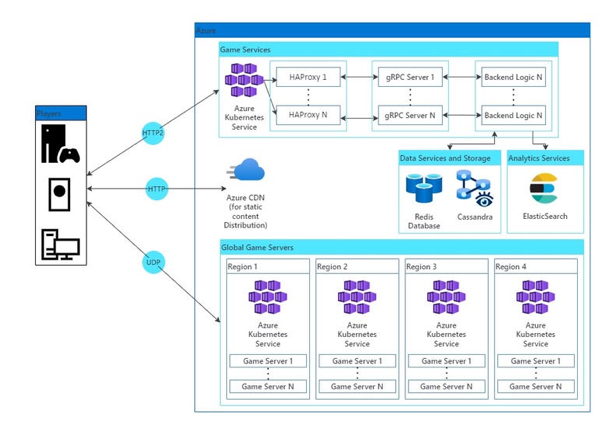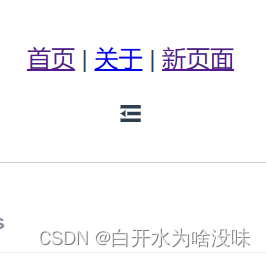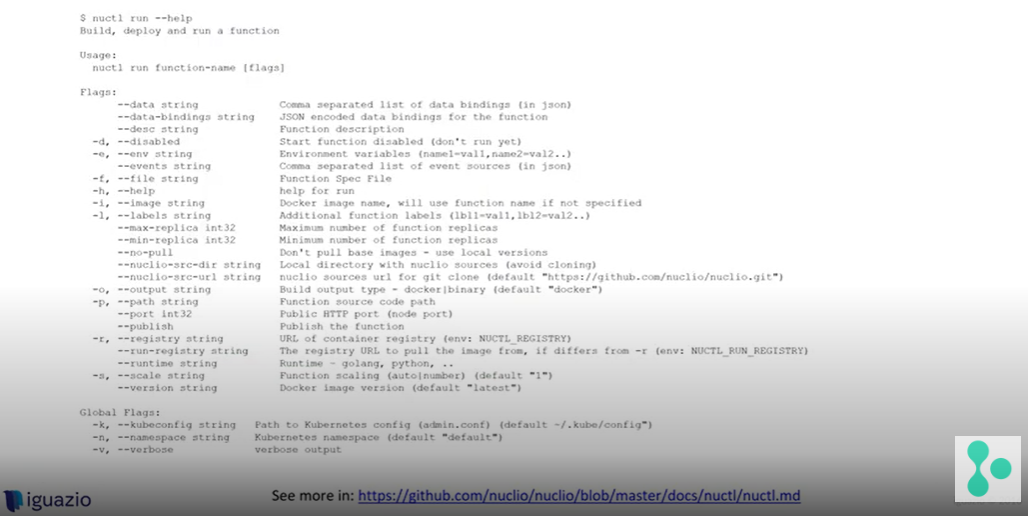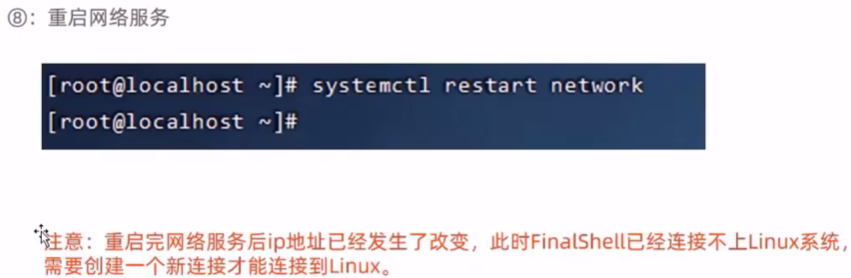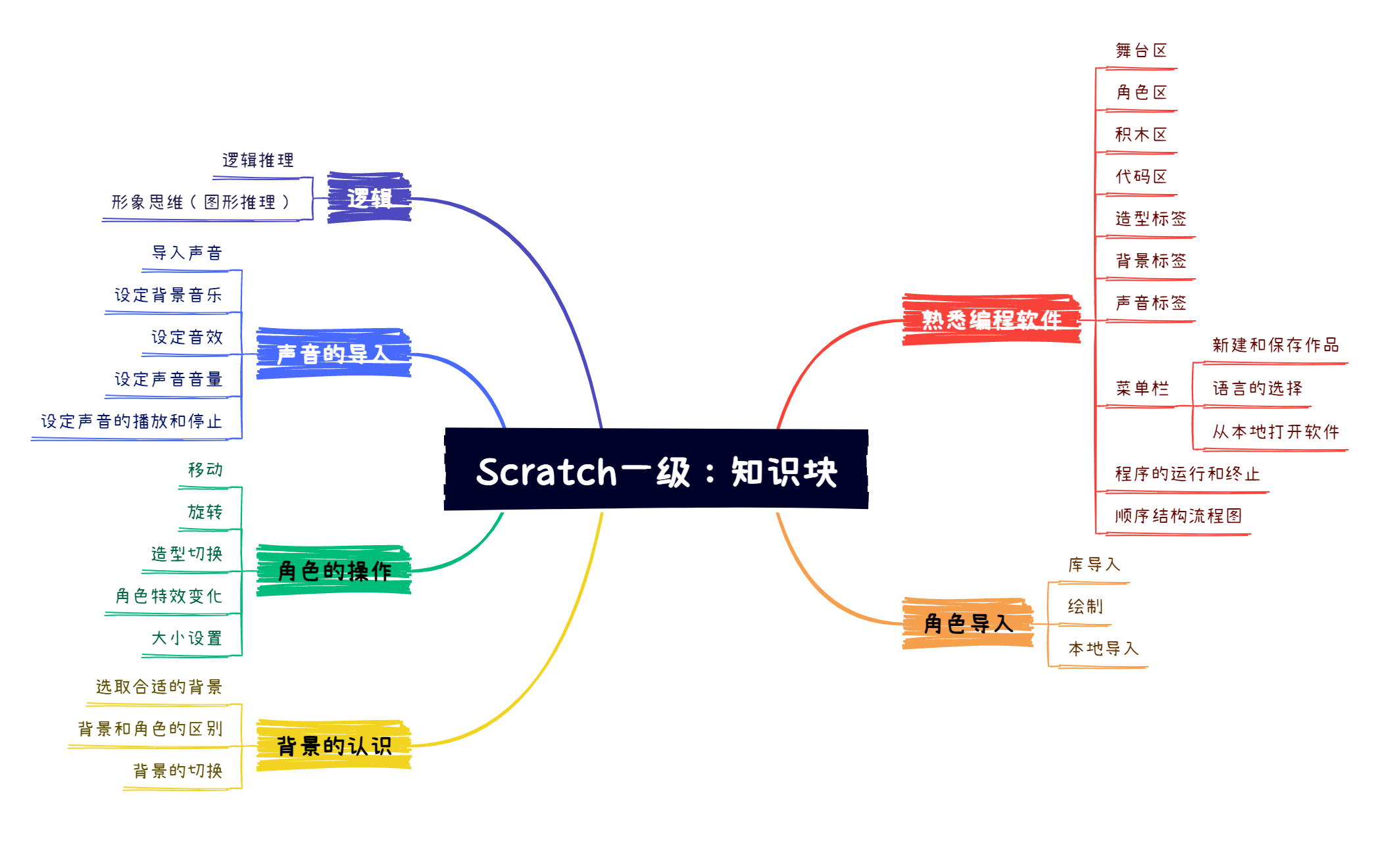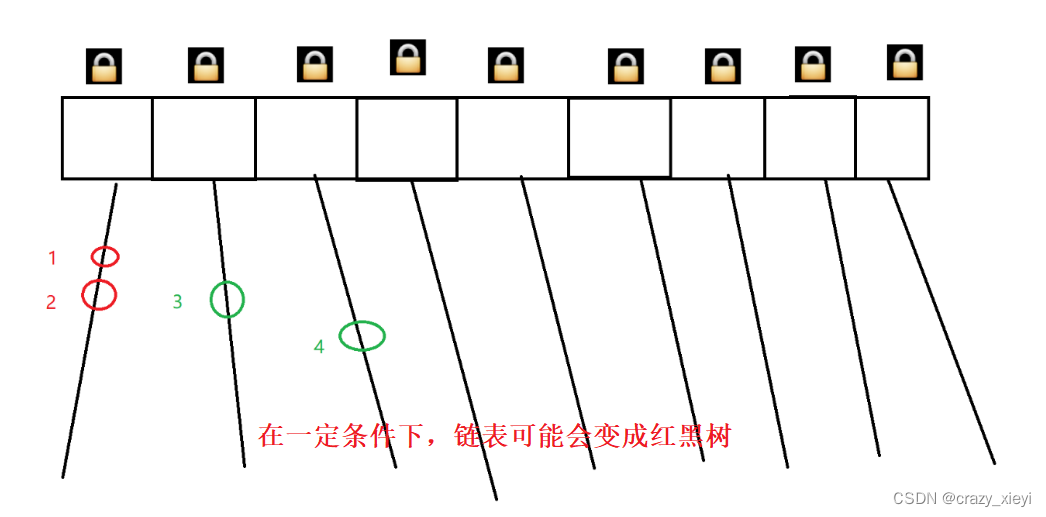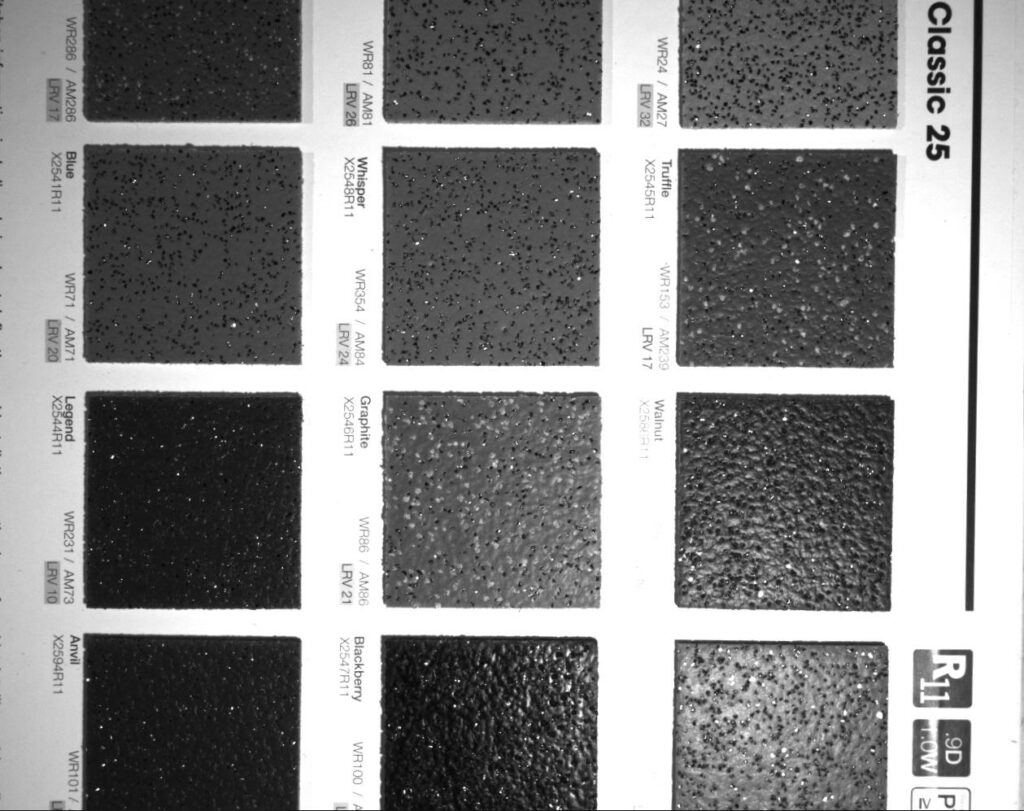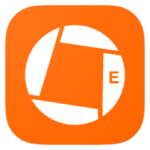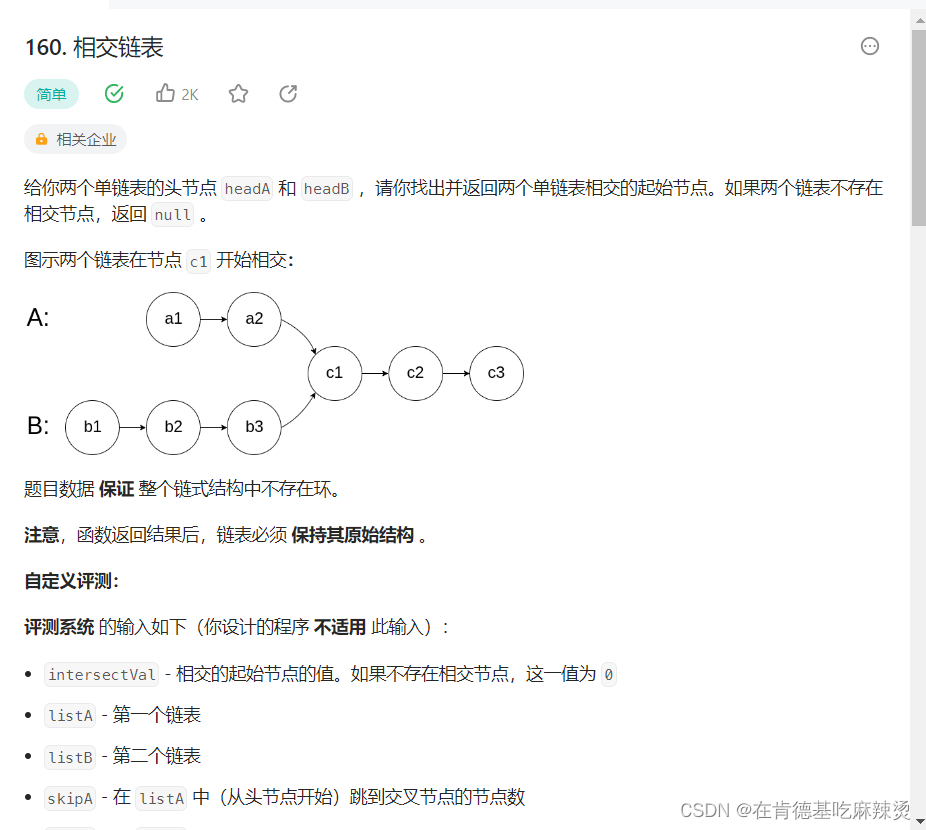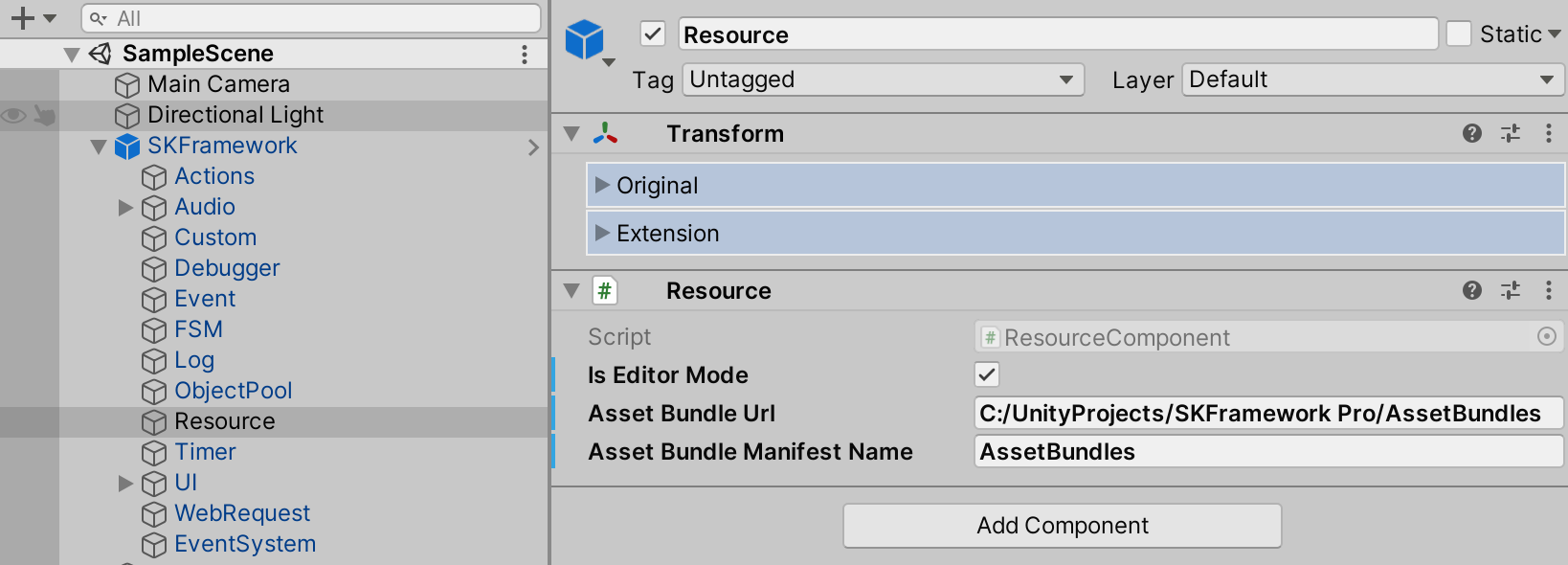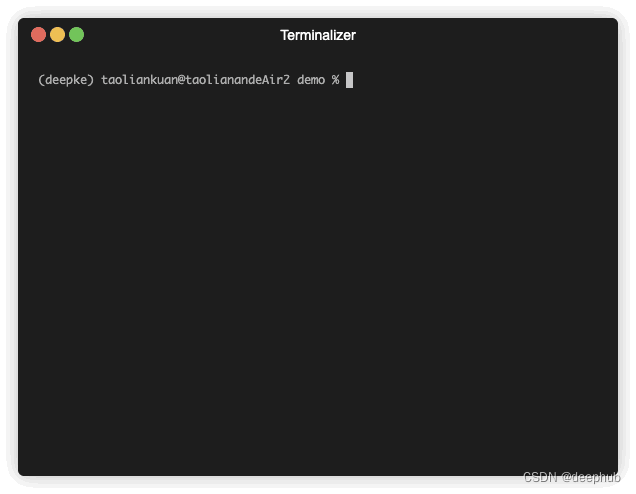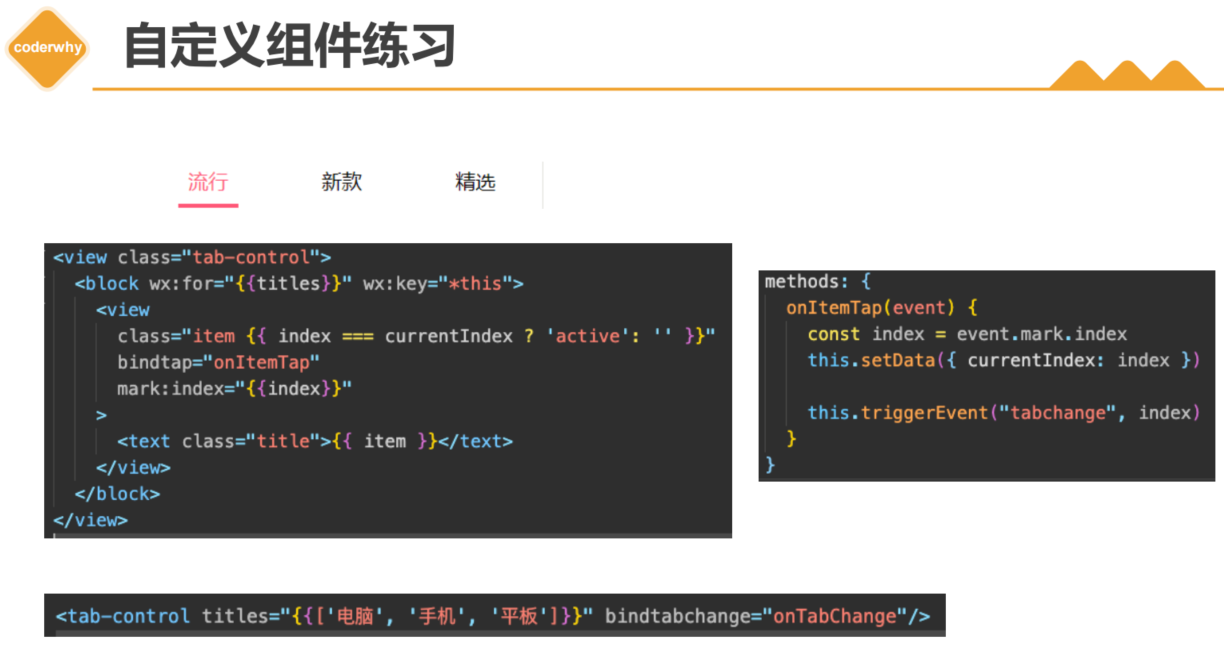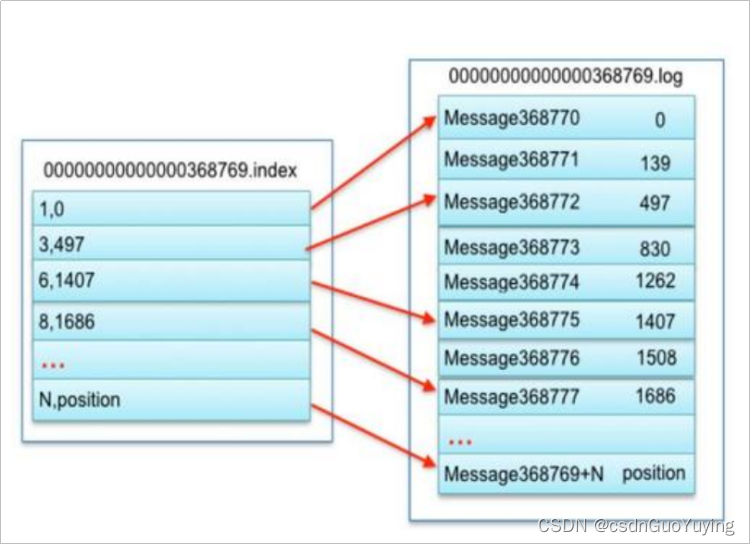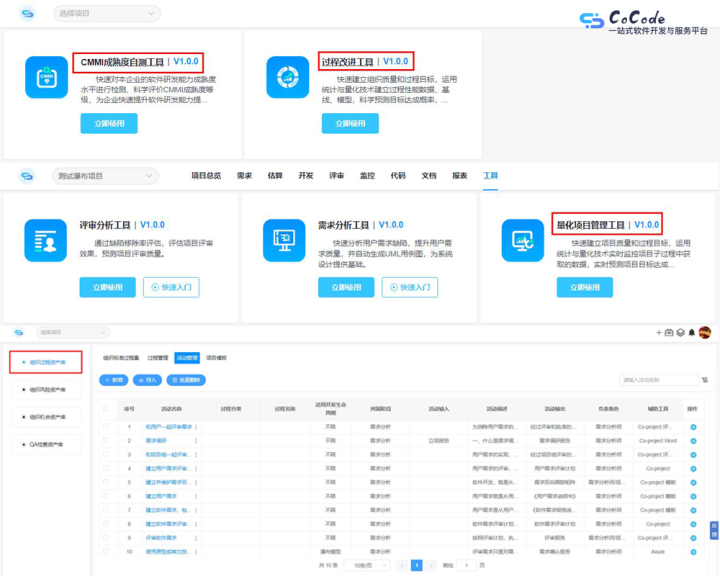FastReport .Net是一款全功能的Windows Forms、ASP.NET和MVC报表分析解决方案,使用FastReport .NET可以创建独立于应用程序的.NET报表,同时FastReport .Net支持中文、英语等14种语言,可以让你的产品保证真正的国际性。
FastReport.NET官方版下载![]() https://www.evget.com/product/1861/download
https://www.evget.com/product/1861/download
随着FastReport .NET 2023版的正式发布,厂商也发布了最新版的用户手册,本次我们更新的是2023版用户手册的第八节,主要讲解“Bands”,希望能够帮助到大家。
Bands是一个直接位于端口页面上的对象,是其他对象的容器,如 "文本"、"图片 "和其他对象。
在FastReport中,总共有13种类型的条带。根据其类型,条带被打印在报告的特定位置。
如何打印Bands
| 报告标题 | 它在报告的开始部分打印一次。你可以选择打印的顺序--在 "页眉 "之前或之后--借助 "页眉 "属性。 页眉 "带之前或之后“借助 "页眉之前的标题 "页面属性。改变这个属性可以可以在 "属性 "窗口的帮助下完成。默认情况下,该属性等于 "True",也就是说,报告标题被打印在页眉之前。 |
| 报告摘要 | 它在报告的末尾打印一次,在 "页脚 "带之前,最后一行数据之后 |
| 页码标题 | 印在报告的每一页顶部 |
| 页码页脚 | 印在报告的每一页底部 |
| 专栏标题 | 在打印多栏式报告时使用这种条带(当页面设置中指示的栏数>1时)。设置>1)。它被打印在页眉带之后的每一列的顶部。 |
| 专栏页脚 | 印在每一栏的底部,在页脚带之前 |
| 数据 | 这条带子与数据源相连,并在源中有多少行就打印多少次。 |
| 数据标题 | 该段与 "数据 "段相连,并在第一行数据前打印。 |
| 数据页脚 | 这条带子与 "数据 "带子相连,在最后一行数据之后打印。 |
| 每组标题 | 它在每组开始时被打印出来,当组条件的值发生变化时。 |
| 小组页脚 | 被印在每组的后面 |
| 附加带 | 这个带子可以连接到任何带子上,包括另一个子带子。它被打印在紧随其父级。 |
| 覆盖物 | 印在每个报告页中当背景 |
本次关于 FastReport .Net 的"Band”介绍就讲解到这里了,关注我们继续观看。